1) Qu’est-ce qu’un ENT ?:
ENT signifie Espace Numérique de Travail.
Grâce à cet outil, tu vas pouvoir :
- Accéder aux ressources (capsules vidéo, documents, etc…) de la classe inversée
- Répondre aux questions du quiz après avoir fait le travail de la phase A de la classe inversée
- Déposer des travaux pour qu’ils soient corrigés par le professeur (par exemple, le projet fil rouge)
Dans l’ENT de la classe, les thèmes s’affichent comme ceci, avec 3 couleurs différentes :
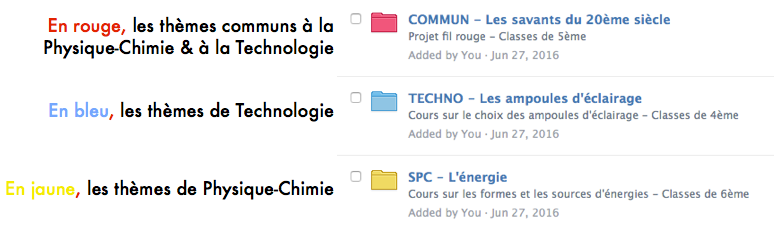
Quand tu ouvrira un thème, tu verras toutes les séances comme ceci. En cliquant sur une séance, tu auras accès à la vidéo et aux questions :
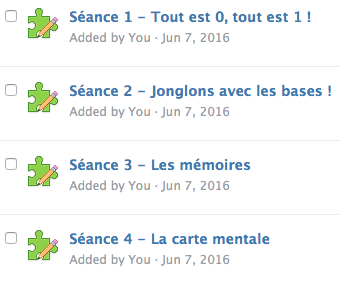
2) Comment m’inscrire (une seule fois en début d’année) sur l’ENT de la classe ?
Etape 1 : Va sur le site de l’ENT, à cette adresse : https://www.schoology.com/
Etape 2 : Clique sur le bouton ‘Sign Up‘
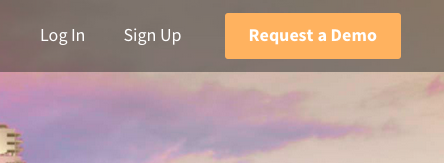
Etape 3 : Indique que tu es un élève en cliquant sur le bouton ‘STUDENT‘
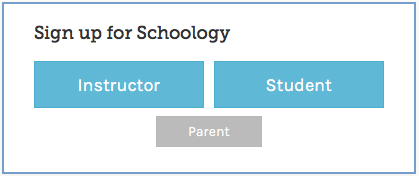
Etape 4 : Copie/colle le code qui correspond à ta classe :
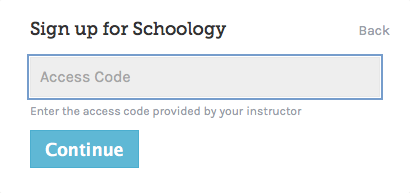
Liste des codes :
Tous les comptes ayant été créés, les codes ne sont plus accessibles.
Etape 5 : Complète les informations :
- First name : ton prénom
- Last name : ton nom de famille
- Email o username : écris ici ton prénom.nom. Par exemple : thierry.bastian
- Password : crée un mot de passe d’au moins 8 caractères et comprenant au moins un chiffre et une lettre
- Confirm Password : retape à nouveau ton mot de passe
- Birthday : entre ta date de naissance
- Décoche la case ‘Receive periodic Schoology updates’
- Clique sur ‘Register‘
Etape 6 : Il n’y a pas d’étape 6, c’est terminé !
3) Comment utiliser l’ENT de la classe ?
Etape 1 : Pour accéder à la plateforme de l’ENT : https://app.schoology.com/login
Etape 2 : Entre les informations demandées :
- Email o username : écris ici ton prénom.nom (le même que tu as utilisé pour créer ton compte). Par exemple : thierry.bastian
- Password : écris le mot de passe que tu as défini lors de la création du compte
- Si l’établissement est demandé, saisir Lycée Français… et le site affichera une liste avec notre établissement.
Etape 3 : Choisis le thème puis le numéro de la séance à réaliser.
4) Un premier entraînement pour être certain que tout fonctionne !
- Va sur la plateforme de l’ENT
- Connecte-toi avec tes identifiants
- Vérifie que la classe correspond avec celle où tu es cette année
- Choisis le cours qui s’appelle Test
- Choisis Je teste le fonctionnement de l’ENT
- Regarde la vidéo et réponds aux questions
- Informe le professeur quand tu as terminé, afin qu’il vérifie qu’il a bien reçu ton travail
BRAVO, la phase de préformation est terminée !
Maintenant, regarde en quoi va consister précisément ton projet FIL ROUGE. Tu trouveras le document qui donne toutes les explications du projet sur le site de la classe, en dessous de ton niveau (par exemple 3ème).
